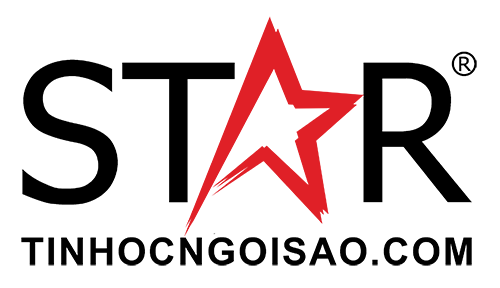
TIN HỌC NGÔI SAO
Linh kiện - phụ kiện PC chính hãng giá tốt
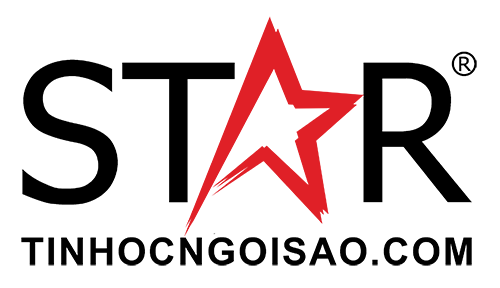
Bàn phím laptop không chỉ là một công cụ để nhập liệu mà còn là một phần quan trọng làm nổi bật phong cách cá nhân của người sử dụng. Gigabyte là một trong số hãng laptop đã tích hợp tính năng đổi màu đèn nền của bàn phím, tạo nên không gian làm việc cá nhân hóa và độc đáo. Dưới đây, TinHocNgoiSao mời các bạn cùng tìm hiểu cách đổi màu bàn phím laptop Gigabyte nhé!
Các loại laptop được trang bị đèn nền bàn phím đem đến nhiều ưu điểm vượt trội đặc biệt là khả năng làm việc chính xác và nhanh chóng trong môi trường thiếu ánh sáng. Trong điều kiện thiếu sáng, việc gõ chính xác trở nên quan trọng hơn bao giờ hết. Sử dụng bàn phím có đèn nền giúp người dùng tránh những sai sót không mong muốn khi nhập liệu văn bản, đồng thời tối ưu hóa hiệu suất làm việc.
Không chỉ có khả năng chức năng mà còn về mặt thẩm mỹ, laptop trang bị đèn nền bàn phím mang lại sự tinh tế. Tính năng này không chỉ giúp tăng cường hiệu suất công việc mà còn tạo ra một không gian làm việc đẹp mắt. Đặc biệt, các hiệu ứng ánh sáng RGB độc đáo trên các dòng laptop gaming hiện đại không chỉ làm tăng sự sáng tạo mà còn tạo điểm nhấn phong cách độc đáo cho người sử dụng.

Vì sao nên đổi màu bàn phím laptop?
Thông tin phần mềm Gigabyte Control Center: Ứng dụng được phát triển dành cho nền tảng Windows 10/11, có dung lượng tải khoảng 115 MB. Đây là một công cụ đa nhiệm, mang đến những tính năng và tiện ích hữu ích cho người dùng máy tính. Được phát hành bởi Gigabyte, đảm bảo chất lượng và ổn định, ứng dụng này hứa hẹn mang đến trải nghiệm tốt nhất trên môi trường Windows.
Hướng dẫn được thực hiện trên Laptop GIGABYTE G5 MF F2VN333SH
Đổi màu bàn phím bằng phần mềm Gigabyte Control Center:
Bước 4: Thay đổi màu sắc: Dựa vào giao diện và tính năng cụ thể của ứng dụng, bạn sẽ thấy các tùy chọn để lựa chọn màu sắc hoặc tinh chỉnh các hiệu ứng ánh sáng khác nhau cho bàn phím của mình. Thực hiện các điều chỉnh màu sắc theo sở thích cá nhân của bạn.
Bước 5: Lưu cài đặt: Khi bạn đã thực hiện các thay đổi màu sắc trên bàn phím laptop Gigabyte theo ý muốn, đừng quên lưu cài đặt của bạn bằng cách nhấn nút "Lưu" hoặc "Áp dụng," tùy thuộc vào giao diện cụ thể của ứng dụng.

Hướng dẫn đổi màu bàn phím laptop
Ngoài việc sử dụng Gigabyte Control Center, bạn cũng có thể tận dụng ứng dụng Gigabyte Fusion để dễ dàng điều chỉnh màu sắc của bàn phím trên laptop Gigabyte. Dưới đây là những bước đơn giản để thực hiện điều này:
Bước 4: Lưu cài đặt: Khi bạn đã chọn màu sắc hoặc hiệu ứng ánh sáng theo ý muốn, đừng quên nhấn vào nút "Lưu" hoặc "Áp dụng" để lưu và áp dụng cài đặt của bạn.

Đổi màu bàn phím laptop giúp bạn tạo nên cá tính, phong cách khi làm việc
Xem thêm:
Trên đây, chúng tôi đã cung cấp thông tin cho bạn về cách đổi màu bàn phím laptop Gigabyte đơn giản và nhanh chóng nhất, nếu như vẫn còn bất kỳ thắc mắc hay đắn đo nào, bạn có thể liên hệ với TinHocNgoiSao để được giải đáp ngay nhé!
Nhận hàng và thanh toán tại nhà
1 đổi 1 trong 7 ngày
Trả tiền mặt, chuyển khoản, Trà góp 0%
Tư vấn, giải đáp mọi thắc mắc
